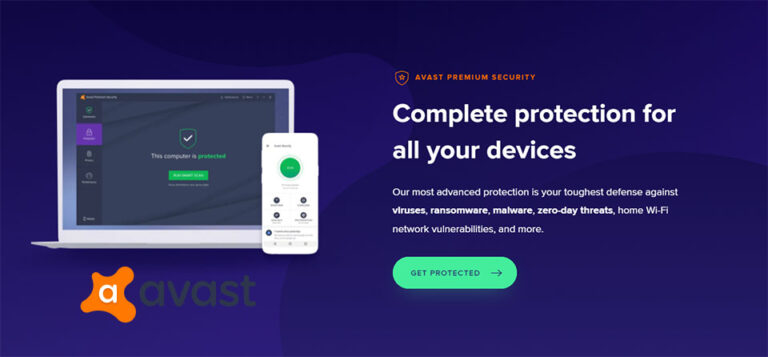Является ли Updater.exe вирусом? – Программное обеспечение протестировано
Некоторые пользователи жаловались на форумах поддержки на проблемы с updater.exe. В некоторых случаях этот исполняемый файл потреблял большую часть их памяти и ЦП, что побуждало их исследовать его. Итак, если вы видите, что этот процесс работает в диспетчере задач и создает проблемы, мы поможем вам удалить его из вашей системы.
Ask Toolbar для Internet Explorer часто рассматривается как потенциально нежелательная программа из-за ее способности захватывать браузеры и отображать рекламу. Кроме того, updater.exe, будучи исполняемым файлом, может нанести вред вашему компьютеру.
Что такое Updater.exe?
Updater.exe — это исполняемый файл, который является частью панели инструментов Ask для Internet Explorer. Эта панель инструментов от Ask.com поддерживается рекламой и позволяет пользователям выполнять поиск в Интернете. Хотя файл разработан надежной компанией, он не является обязательным для Windows. На самом деле, известно, что это вызывает проблемы. Updater.exe может отслеживать другие приложения в вашей системе. Поэтому его технический рейтинг безопасности составляет 36% опасности.
Файл в основном размещается в C:\Program Files (x86)\Popcorn Time\ или C:\Program Files (x86)\Ask.com\Updater\. Его размер файла составляет 339 968 байт в 19% случаев, но он имеет более 100 вариантов.
Updater.exe безопасный?
Updater.exe считается вредоносным процессом. Запуск процесса на вашем компьютере часто увеличивает риск заражения вирусом. Файл обычно загружается в основную память.
Как вы знаете, киберпреступники могут создавать файлы с тем же именем, что и updater.exe, чтобы избежать обнаружения. Updater.exe — это программа, которая, скорее всего, никогда не устанавливалась вами, но может попасть в вашу систему без вашего ведома. К счастью, есть несколько способов определить незаконный исполняемый файл.
Первое, что вам нужно сделать, это проверить расположение этого файла на вашем компьютере. Если процесс не запускается из C:\Program Files\ask.com\updater\updater.exe, то, скорее всего, это вирус.
Чтобы проверить его расположение, откройте диспетчер задач, а затем перейдите к «Просмотр»> «Выбрать столбцы». Оказавшись там, выберите «Имя пути к изображению», чтобы создать дополнительный столбец в диспетчере задач. Если вы обнаружите подозрительный каталог, возможно, стоит продолжить расследование. Несколько копий этого процесса в диспетчере задач могут свидетельствовать о наличии вредоносного ПО.
Вы также можете сравнить его размер с приведенными выше фактами. Кроме того, проверьте его влияние на ваш процессор и память. Вредоносный updater.exe может потреблять так много ваших системных ресурсов.
Для более точного анализа процесса просканируйте систему антивирусной программой. Мы рекомендуем вам использовать Outbyte Anti-Malware для этой задачи. Этот инструмент будет искать во всех уголках вашего компьютера, чтобы идентифицировать вредоносные объекты, включая неисправный исполняемый процесс.
Следует ли удалить Updater.exe?
Как правило, вы не должны удалять законный исполняемый файл без уважительной причины, поскольку это может повлиять на производительность других связанных программ. Тем не менее, этот файл можно удалить, если он вызывает у вас проблемы.
Согласно различным интернет-источникам, более трех четвертей пользователей (77%) удалили этот файл из своих систем, а это означает, что многие считают его вредоносным. Но мы рекомендуем вам сначала проверить его надежность, прежде чем удалять его из вашей системы.
Если проблема связана с функциональностью программного обеспечения, вам может потребоваться обновить программы, которые ее выполняют. Вы также можете проверить наличие обновлений драйверов. Но если это вирус, то вы должны немедленно удалить его из своей системы.
Как удалить Updater.exe?
Если у вас возникли трудности с работой с этим исполняемым файлом, лучше всего просканировать компьютер, чтобы определить, не является ли он вирусом. Иногда вирус может мешать процессу удаления. Если это так, загрузите компьютер в безопасном режиме с поддержкой сети, а затем запустите программу безопасности в этой безопасной среде.
Кроме того, вы можете остановить его или удалить. Вот как:
Шаг 1. Завершите работу Updater.exe из диспетчера задач.
Для этого перейдите в диспетчер задач, затем перейдите на вкладку «Процессы» и найдите файл updater.exe. После этого нажмите кнопку «Завершить задачу», а затем следуйте подсказкам.
Шаг 2. Удалите связанную программу с панели управления.
- Перейдите в «Пуск», затем введите «Панель управления» в поле поиска. А затем нажмите Enter.
- Выберите опцию «Панель управления» в результатах поиска.
- Когда откроется окно панели управления, перейдите к пункту «Удалить программу».
- После этого выберите программу, которая запускает updater.exe.
- Нажмите кнопку «Удалить», затем подтвердите свой выбор.
Шаг 3: Очистите свой компьютер
Мусор на вашем компьютере виноват в большинстве компьютерных ошибок. Если updater.exe является вирусом, он может мешать вашим записям реестра и изменять некоторые файлы. Нежелательные файлы, такие как просроченные сеансы браузера, нежелательные программы и поврежденные системные файлы, необходимо удалить. Лучше всего то, что вы можете автоматизировать эту задачу, используя надежный ПО для очистки ПК.